Cómo acceder a Internet utilizando un servidor VPN como puerta de enlace proxy
Existe un requisito común para una conexión VPN: acceder a Internet mediante el uso del servidor VPN como puerta de enlace. Es decir, todo el tráfico del cliente VPN pasará por el servidor VPN. Siempre se utiliza para romper alguna restricción de la red local o para otros fines. Para lograrlo con un router VPN SMB de TP-Link, es posible que deba seguir la guía.
Requisito:
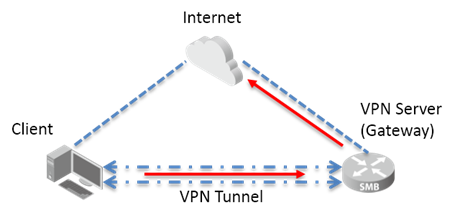
Por ejemplo, un cliente remoto se conecta al servidor VPN mediante el cliente PPTP/L2TP a la LAN VPN. Además de acceder a la LAN del servidor VPN, también desea que todo su tráfico se pueda enviar al servidor VPN y acceder a Internet usándolo como puerta de enlace.
Nota: Sólo el cliente PPTP/L2TP a VPN LAN puede lograr esto.
La configuración de diferentes grupos de IP de VPN tiene diferentes formas de lograr nuestro objetivo.
Caso 1. Lo mismo que la subred LAN del servidor VPN.
Paso 1:
Establezca el grupo de direcciones IP de VPN. Por ejemplo, la subred IP de LAN del servidor VPN es 192.168.0.0/24, mientras que el grupo de direcciones VPN se establece como 192.168.0.50-192.168.0.100.
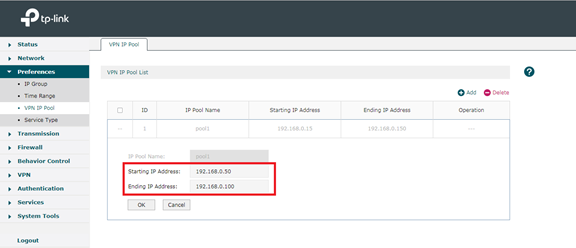
Paso 2:
Configurar la conexión VPN en el cliente. Una vez que hayamos terminado la configuración de acceso telefónico, se creará automáticamente un adaptador virtual VPN. Luego, debemos seguir los pasos de Conexión VPN--- Propiedades--- Redes--- Protocolo de Internet versión 4 (TCP/IPv4)--- Avanzado.
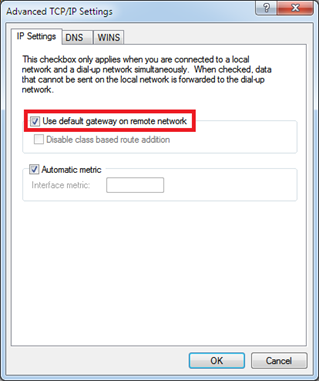
Marque la opción Usar la puerta de enlace predeterminada en la red remota . Esto significa que todo el tráfico utilizará la puerta de enlace remota para acceder a Internet modificando el elemento de enrutamiento de la puerta de enlace predeterminada.
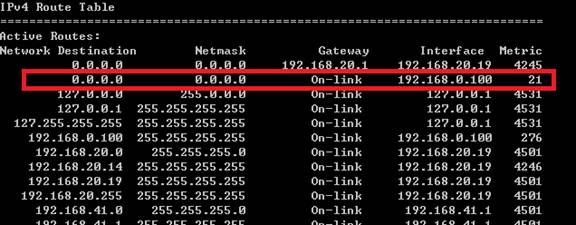
Caso 2. Diferente de la subred LAN del servidor VPN.
Paso 1:
Establezca el grupo de direcciones IP de VPN. Por ejemplo, la subred IP de LAN del servidor VPN es 192.168.0.0/24, mientras que el grupo de direcciones VPN se establece como 10.10.10.100-10.10.10.200.

Paso 2:
Mantenga la misma configuración que en el Caso 1.

Marque la opción Usar puerta de enlace predeterminada en la red remota .
Paso 3:
Debido a que la subred IP del cliente VPN no es la misma que la LAN del servidor VPN, cuando los datos se transfieren al servidor VPN, no se transmiten al lado WAN. No existe un enrutamiento de este tipo en la tabla de enrutamiento para gestionar el tráfico de una subred desconocida. Por lo tanto, necesitamos agregar un NAT de múltiples redes para lograrlo.
Siga la transmisión--- NAT--- NAT de múltiples redes . Agregue un elemento de 10.10.10.0/24.

Después de esto, los datos de los clientes VPN se pueden transmitir a Internet normalmente.
Nota: Algunas versiones antiguas del firmware (anteriores a la 141031) tienen una opción llamada Habilitar VPN a Internet en la página de configuración de VPN. Tiene el mismo efecto con la configuración NAT de redes múltiples.
¿Es útil este artículo?
Tus comentarios nos ayudan a mejorar esta web.






